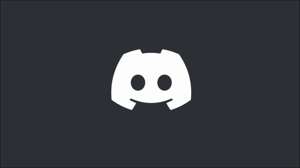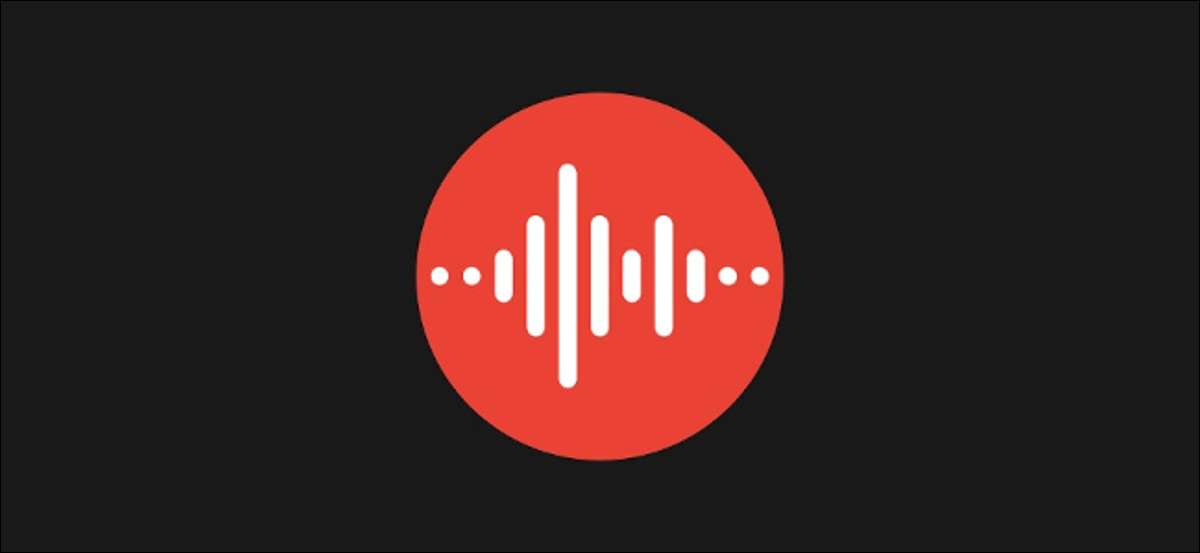
En av de exklusiva funktionerna i Pixel-telefoner är Apples Recorder-app. Det är förvånansvärt kraftfullt, för att inte nämna ganska coolt. Du kan enkelt spela in din röst och göra ett visat videoklipp på ljudinspelningen. Så här fungerar det.
Dessa slutna bildade videor ser professionella ut och är perfekta för att dela på sociala medier. Allt du behöver göra är att spela in din röst och Google gör resten. Här är ett exempel på en video gjord med Google-inspelare.
För att göra en av dessa smutsiga videor, öppna Recorder app På din Google Pixel-handenhet. Du behöver en pixel 3 eller nyare för att dra nytta av den här funktionen.
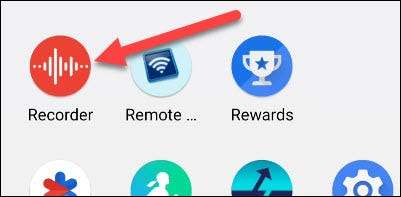
Om det här är första gången öppnar du appen, ser du lite information om vad det kan göra. Tryck på "Kom igång."
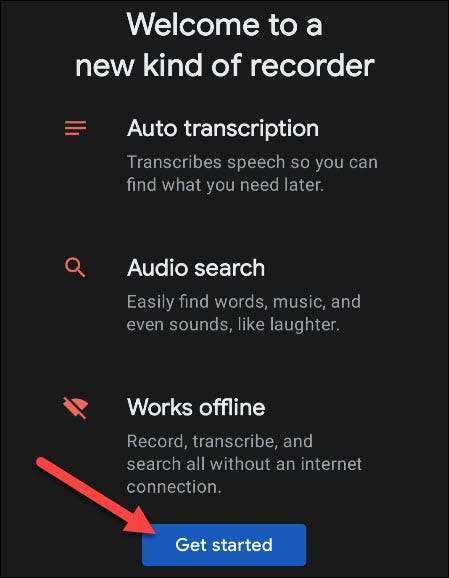
Appen kommer nu att fråga om du vill säkerhetskopiera dina inspelningar till molnet (vilket gör det möjligt för dig att Dela dem med andra ). Detta är inte nödvändigt för videosfunktionen, men om du väljer, kan dina inspelningar hittas på Recorder.google.com .
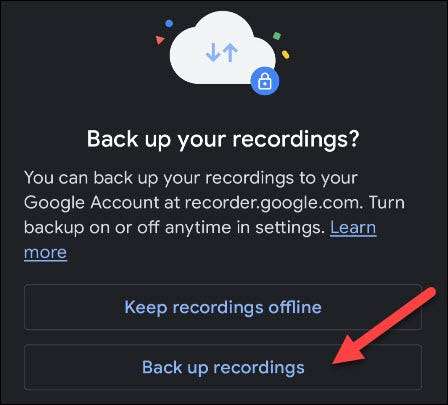
Först måste vi skapa en ljudinspelning. Hoppa över dessa steg om du redan har en som du vill använda. Tryck helt enkelt på den röda knappen längst ner på skärmen för att börja spela in.
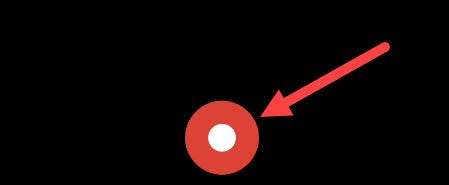
Tryck på pausknappen när du är klar.
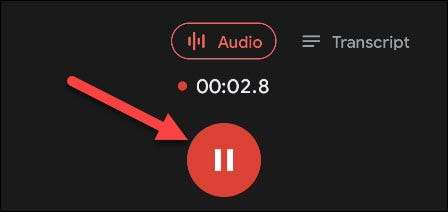
Du kan välja att lägga till din plats i inspelningen, som kommer att användas när du söker igenom inspelningar. Välj knappen "Lägg till plats" eller "Nej tack" för att fortsätta.
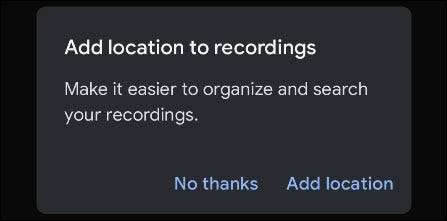
Därefter kan du lägga till en titel på filen och tryck på "Spara" för att avsluta.
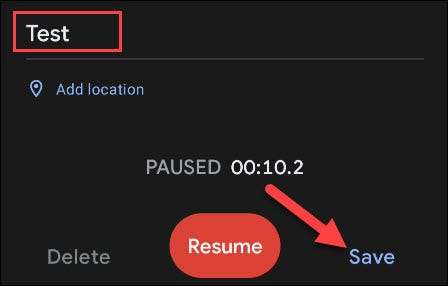
Nu kan vi skapa videoklippet. Välj först den inspelning som du vill använda för videon.
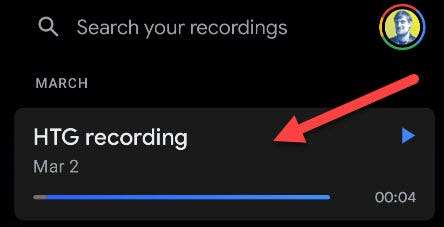
Tryck på ikonen med tre dot i det övre högra hörnet och välj "Dela."
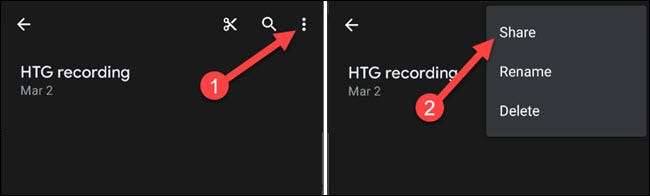
Välj "Videoklipp" från menyn Dela.
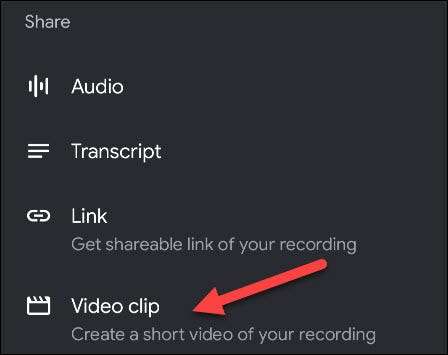
Det finns tre sätt att du kan anpassa hur dessa videoklipp ser ut. Först, bestäm om du vill ha transkriptet i videon eller bara har den vågform som visas.
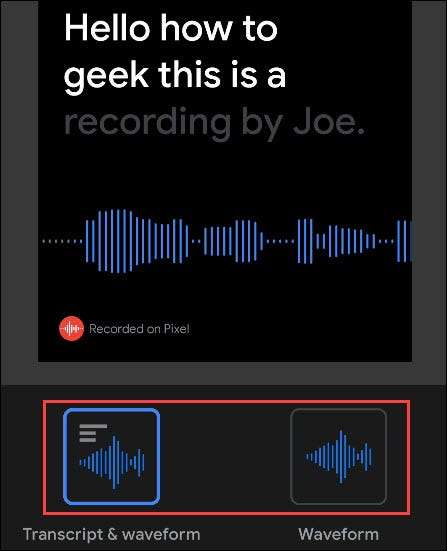
Därefter växlar du till fliken "Layout" längst ner och välj videonens orientering.
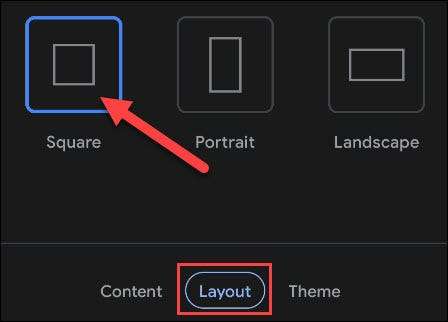
Slutligen kan du välja mellan ett mörkt eller ett lätt tema för klippet från fliken "Tema".
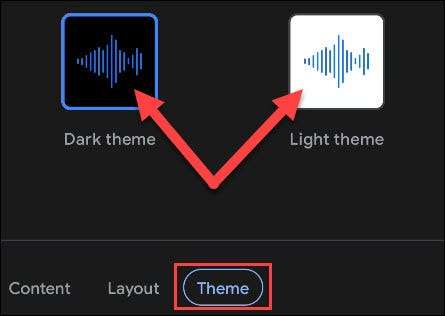
När du är klar anpassning av videon trycker du på "Skapa" i det övre högra hörnet.
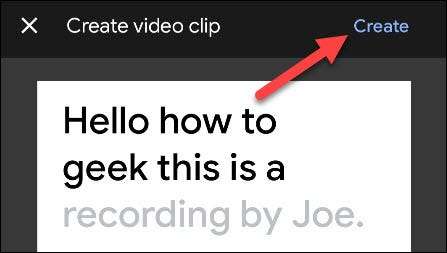
Videon kommer att göra, och när det är gjort, kan du trycka på ”Spara” för att ladda ner den till din Google Pixel eller ”Dela” för att dela den direkt genom en annan app.
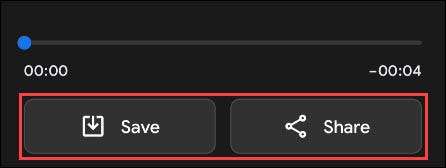
Det är allt det är för det. Detta är en ganska tjusig liten funktion för att skicka ljudklipp med lite mer information än en enkel ljudfil.
RELATERAD: Hur dela ljudinspelningar från Google Recorder